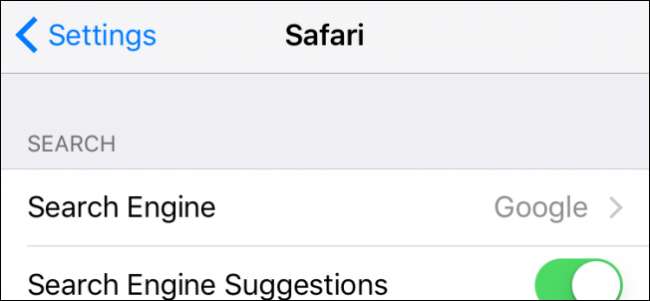
Hvis du bruker Safari på iPhone eller iPad, er det ganske mange innstillinger du kan justere for å gjøre opplevelsen mer tilpasset deg. I dag vil vi vise deg hvordan du justerer Safari-innstillingene på iOS-enheten din.
Safari på iOS har ganske mange innstillinger du vil lese. Mange av disse trenger kanskje aldri justering, men det er fortsatt hyggelig å vite hva de gjør i tilfelle du noen gang trenger å endre noe.
I dag vil vi gå gjennom hver av Safari-innstillingene på iOS og forklare kort hva de alle gjør. Forhåpentligvis når vi er ferdige, vil du ha en mer fullstendig forståelse av dem.
Søkeinnstillinger
Det første du må gjøre er å åpne Åpne Innstillinger på iPhone eller iPad og deretter trykke "Safari". Den øverste Safari-innstillingen du ser er søkeinnstillingene.
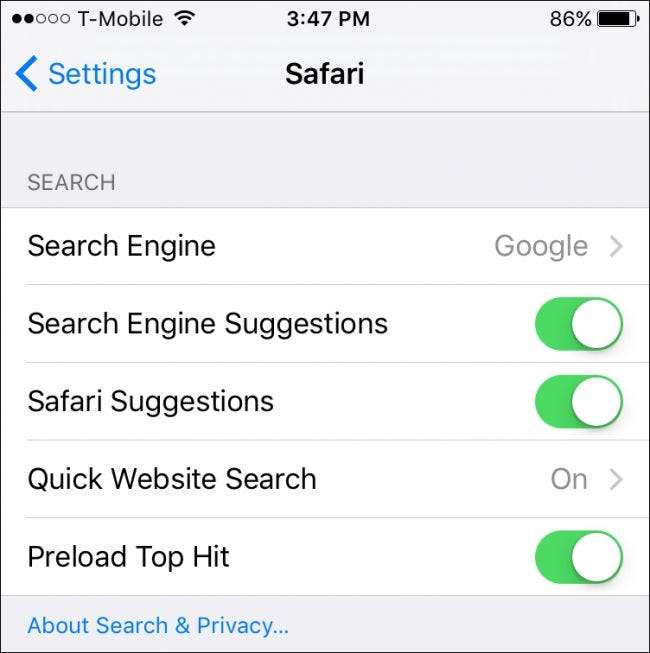
Øverst er innstillingen "Søkemotor". Som standard er det satt til å bruke Google, men du kan endre det til Yahoo, Bing eller DuckDuckGo.
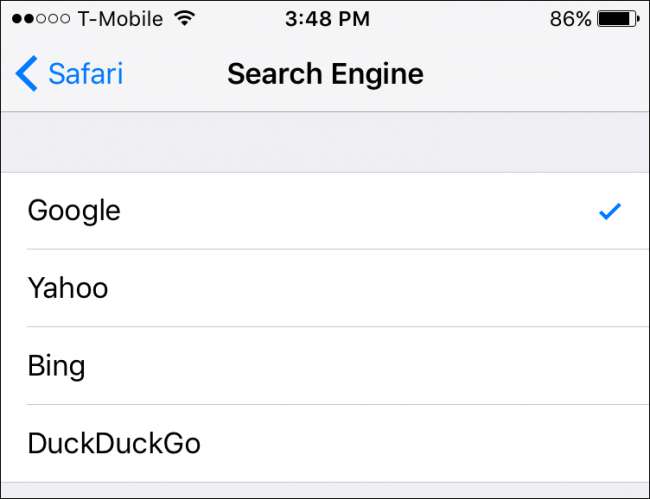
Deretter kan du slå av eventuelle søkemotorforslag du ser, noe som betyr at du ikke ser forslag når du skriver inn søkeord. Hvis du ikke vil at Safari skal komme med forslag til nettsteder, slår du av funksjonen Safari forslag.
Alternativet Rask nettsøk vil vise det beste nettstedsforslaget mens du skriver, og hvis du lar “Forhåndsinnlasting av topphit” være aktivert, vil Safari automatisk forhåndslaste det første resultatet i søkeforslagene dine.
Generelle innstillinger
La oss deretter se på Generelle innstillinger. Det første alternativet helt øverst er "Passord". Vi har tidligere forklart hvordan du bruker passordbehandling på Safari for iOS , så vi foreslår at du ser på den artikkelen hvis du vil ha mer informasjon.
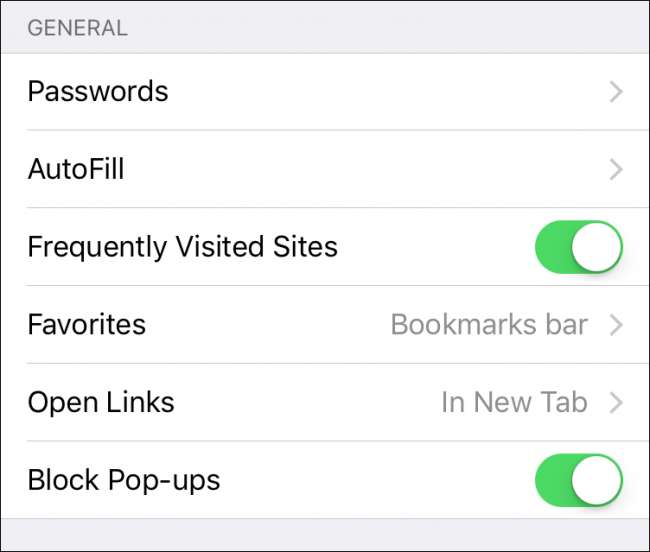
I innstillingene for autofyll kan du få Safari til å fylle ut skjemaer automatisk med din personlige informasjon, som du kan redigere ved å trykke på "Min info".
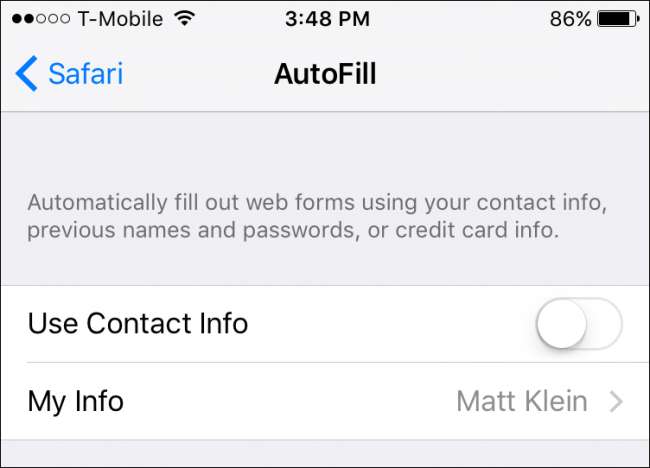
Du har også muligheten til automatisk å bruke et lagret kredittkort, for eksempel den du kan bruke til Apple Pay .
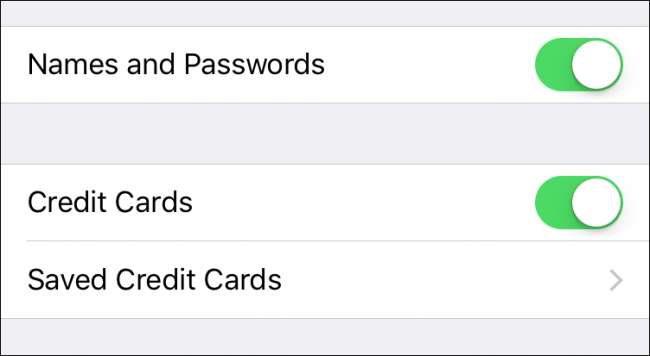
Hvis du ser gjennom de generelle alternativene videre, kan du velge om du vil ha ofte besøkte nettsteder vises på en ny faneside.
Under favorittalternativet kan du velge hvilken mappe som vises når du får tilgang til favorittene dine.
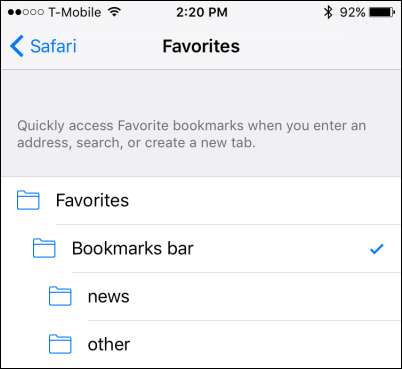
Til slutt, når du avrunder de generelle innstillingene, er det et alternativ å åpne lenker i en ny fane eller i bakgrunnen. Det siste alternativet, som du mest sannsynlig vil la være aktivert, er å blokkere popup-vinduer.
Personvern og sikkerhet
Vi befinner oss neste gang på personvern- og sikkerhetsalternativene. Disse er ganske enkle og skal være ganske enkle å forklare. Det første elementet er alternativet "Ikke spor", noe som betyr at nettsteder med sporingscookies vil være begrenset i hvor mye de kan spore dine vaner.
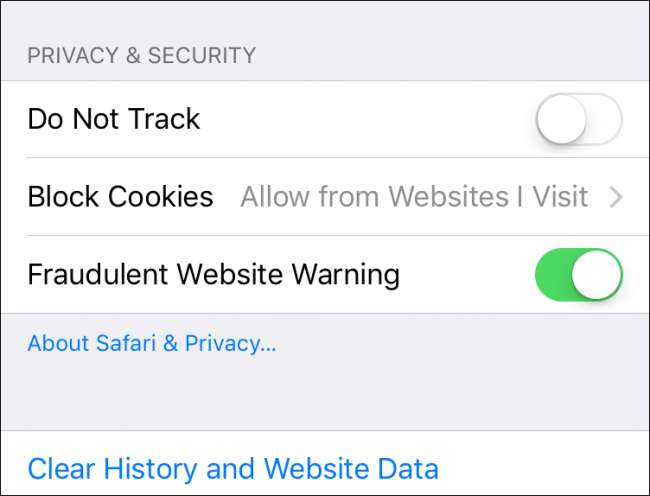
Under alternativene "Blokker informasjonskapsler" kan du bestemme hvor strenge retningslinjene dine for informasjonskapsler er. Som standard er det satt til "Tillat fra nettsteder jeg besøker", som sannsynligvis er det høyeste du vil gå hvis du vil beholde et stort flertall funksjonalitet mens du surfer på Internett.
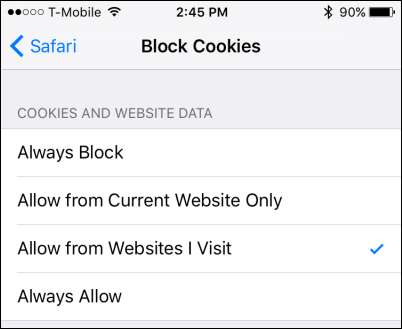
"Advarselen om bedragerside nettsteder" dukker opp når Safari mistenker at du har opplevd et nettfiskingsnettsted, så du vil definitivt la det være aktivert.
Til slutt, hvis du vil fjerne historikken, informasjonskapslene og andre nettlesingsdata, så er alternativet tilgjengelig under "Fjern historikk og nettsteddata" helt nederst på listen.

Hvis du vil ha mer informasjon om dette siste alternativet, foreslår vi at du r ead artikkelen vår , som vil forklare det mer detaljert.
Leseliste
Leseliste-alternativet er ganske lett å forstå. Normalt, hvis du vil lagre elementer for å lese senere, kan du skyte dem over til leselisten din, noe som betyr at de blir lagret for senere offline-lesing.
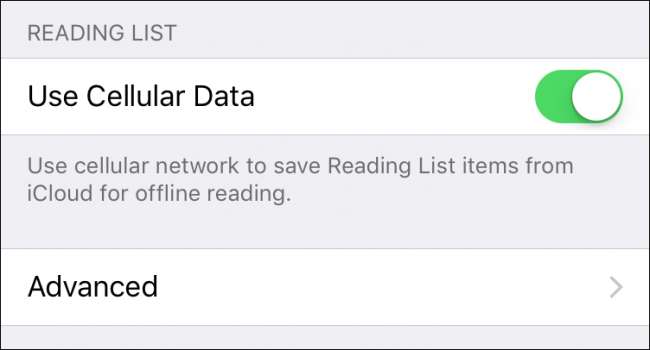
Hvis du ikke vil gjøre dette ved hjelp av mobildataene dine, for eksempel hvis du har en datakapsel, kan du slå av dette alternativet.
Avanserte instillinger
Til slutt, la oss avslutte dagens diskusjon ved å snakke om de avanserte alternativene. For det meste trenger du aldri å justere disse, og det er lite sannsynlig at du noen gang vil slå av JavaScript, fordi det vil ødelegge mange nettsteder.
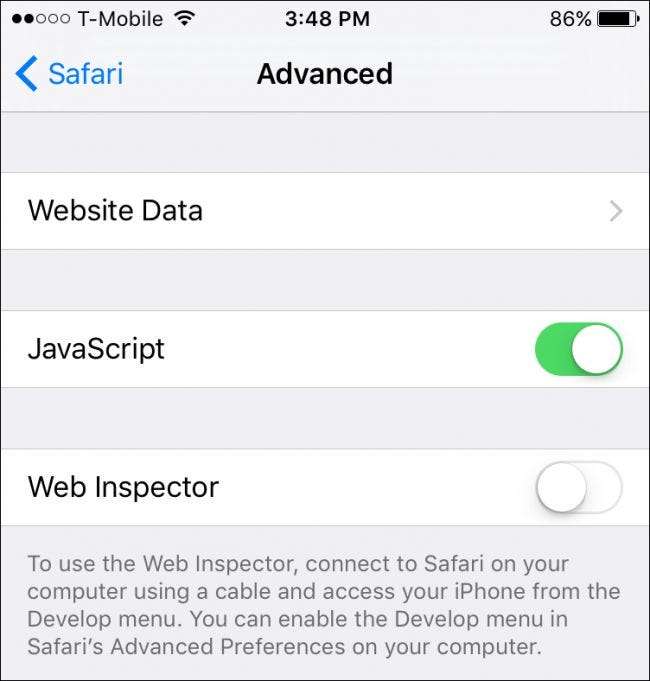
Nettstedsdata-alternativet lar deg se hvor mye datanettsteder lagrer på enheten din, og hvis det er ønskelig, slett det. Dette er ikke forskjellig fra alternativet “Fjern historikk og data” som er beskrevet tidligere, bortsett fra at her fjerner du bare nettsteddata og lar historikken din være intakt.
Det er det for Safaris innstillinger på iOS. Som du kan se, er det ganske mye for dem, men for det meste kan du sannsynligvis la flertallet av dem være som standard, og du vil ha det bra.
Hvis du har spørsmål eller kommentarer du ønsker å legge til, kan du legge igjen din tilbakemelding i vårt diskusjonsforum.





![Pokémon Go har full tilgang til Google-kontoen din. Slik løser du det [Updated]](https://cdn.thefastcode.com/static/thumbs/pok-mon-go-has-full-access-to-your-google-account-here-s-how-to-fix-it-updated.jpg)

